 スマートフォンsmartphoneは、買ったその日から誰でも自在に使いこなせるわけではありません。さまざまな設定を変更したり、便利な無料アプリをインストールすることで、初めて”使える道具”になるのです。話題のスマートフォンを買ってはみたけれど、何をどう操作したらいいのかわからない。試行錯誤しながら使ってはいるものの、とても操作しづらくて・・・・そんな人にうってつけの講座が「さあはじめよう!スマートフォン入門講座」です。疑問と不満を解消して快適なスマホライフをおくりましょう。! スマートフォンsmartphoneは、買ったその日から誰でも自在に使いこなせるわけではありません。さまざまな設定を変更したり、便利な無料アプリをインストールすることで、初めて”使える道具”になるのです。話題のスマートフォンを買ってはみたけれど、何をどう操作したらいいのかわからない。試行錯誤しながら使ってはいるものの、とても操作しづらくて・・・・そんな人にうってつけの講座が「さあはじめよう!スマートフォン入門講座」です。疑問と不満を解消して快適なスマホライフをおくりましょう。!
スマートフォンには、パソコンと同様「OS(オーエス)」と言われる基本プログラムが搭載されています。スマートフォンの代名詞として知られているiPhone(アイフォン)にはApple社の開発したiOSが搭載されています。本講座ではGoogle社の開発したAndroidアンドロイドというOSが搭載されているスマートフォンについてご紹介しています。使う際には、あまり意識をすることがないOSですが、基本ソフトであるOSが違えばできることも、操作性も少しずつ異なります。覚えておくようにしましょう。
|
|
スマートフォンって何?
|
 |
各部メニューやボタンを確認しましょう。スマートフォンは指先の軽いタッチで操作を行います。いずれの操作も、画面に触れて操作するiPad(アイパッド)などのタブレット端末に共通するものです。
1 ほかの機器とスマートフォンの機能比較
2 本体各部の名称
3 【タップ】と【ダブルタップ】
4 【フリック】と【ドラッグ】
5 【ピンチアウト】と【ピンチイン】
6 長押し(ロングタッチ)
7 電源を切る、マナーモード、機内モード
8 ホーム画面
9 ナビゲーションボタン (Android4.0〜) |
|
スマートフォンで電話をかけてみよう
|
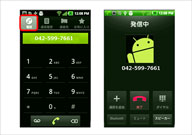 |
スマートフォンには携帯電話にあるような数字のキーが見当たらないため、最初は電話をどうかけるのか戸惑うかもしれません。電話をかけたいときは「電話」機能を使います。
1 電話をかける
2 電話を受ける
3 通話に関するそのほかの機能
・マナーモード
・不在着信
・履歴から通話
・電話帳への登録
|
|
スマートフォンで文字入力をしてみよう
|
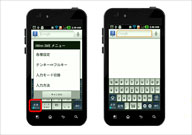 |
文字を入力してみましょう。入力にはちょっとしたコツが必要です。スマートフォン独自の入力方法を「フリック入力」といいます。「フリック」(flick)とは、「素早く動かす、弾く」という意味です。
1 キーボードの種類
2 キーボードを表示
3 入力方法の切り替え
・ケータイキーボード
・QWERTY
4 ホームページを見てみよう
・キーワードで検索
・ブックマークに登録・削除
・複数のページを同時に開く
|
|
検索・音声検索してみよう
|
 |
スマートフォンに話しかけて検索してみましょう。スマートフォンのマイクは通話するだけでなく、音声検索にも利用できます。
1 キーワード検索
2 ブックマーク
3 複数ページの取り扱い
4 ホーム画面に追加
5 Googleの音声検索
6 路線・地図検索
|
|
スマートフォンのカメラで写真撮影
|
 |
機種・モデルによっては前面に「内部カメラ」、背面に「外部カメラ」があります。撮影した写真は本体に保存します。
1 カメラの起動
2 カメラのメニュー
・フラッシュ
・ホワイトバランス
・撮影モード
3 カメラの切り替え
4 写真と動画の撮影
5 写真と動画の削除
6 取り込み
|
|
スマートフォンでユーチューブ動画を見よう
|
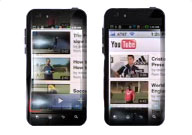 |
YouTube(ユーチューブ)は世界中から投稿された動画が集まるページです。YouTubeのおすすめ動画を見たり、キーワードで探したりして、楽しい動画、面白い動画を探してみましょう。
1 YouTubeを見る
2 画面説明
3 キーワード検索
4 関連動画とコメント
|
|
マップを使ってスクール周辺を散策しよう
|
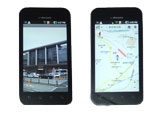 |
標準装備されている「マップ」を見てみましょう。GPS(Global Positioning System)を使って現在地を簡単に知ることができ、住所や施設の名前を入力したり音声入力したりして目的地を探すこともできます。また目的地までの経路をみることもできます。
1 現在地の確認
・スクール位置情報チェック
2 レイヤ
3 表示方法の変更
4 周辺の店を確認(プレイス)
5 入力検索
6 ストリートビュー
・スクール周辺散策
7 経路を調べる・ナビ
|
|
自分好みに設定しよう
|
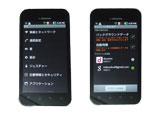 |
スマートフオンの画面を、自分の見やすい設定にしてみましょう。壁紙を取り換えたり、撮影した写真を待ち受け画面にすることができます。
1 画面の明るさ・消灯
2 フォントの変更
3 壁紙の変更・ライブ壁紙
4 ホーム画面に天気予報
5 ウィジェット
6 時計・電卓の利用 |
|
スマホアプリをダウンロードしよう
|
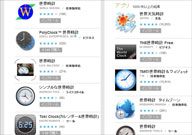 |
「アプリ」とは「アプリケーション」の略です。便利なアプリを追加していくことで、スマートフォンの機能を拡張したり、自分好みにすることができます。ゲームや本、写真加工ソフトや楽器などのアプリケーションを購入できるGoogle
Play(グーグルプレイ)というマーケットがあります。
1 アプリとは
2 Googleアカウントの作成
3 Androidマーケット(ドコモ・au・SoftBank・App Store)
4 ピンポイント天気・アプリで脳トレ
5 新聞の購読・電子書籍
6 音声検索 【Google検索】
7 雑誌の閲覧
8 アプリの削除
9 東京国立博物館公式アプリ_「トーハクなび」 |
|
スマートフォンのメール
|
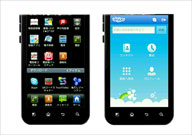 |
スマートフォンに設定したGoogleアカウントは「Gmail」というメールアドレスとして使う事ができます。Gmailはスマートフォン、タブレット端末、パソコンからも利用することができてとても便利です。
1 メールの設定
・キャリアメール
・SMS(ショートメッセージメール)
・Webメール
・プロバイダー契約メール
2 メールの作成と送信
3 メールの確認と返信
4 写真付きメール
5 写真を撮影してメール
6 動画を撮影してメール
|
|
付録 Androidマーケット・App Store・Marketplace&その他
|
 |
1 Googleアカウントの作成・確認
2 アラーム設定
3 ストップウオッチ・タイマー
4 世界時計
5 SNS_Twitter、Facebook
6 iOS & Android & Windows Phone
7 iモードとスマートフォン
8 PC操作(Windows&Mac)とiPad
9 iCloudとSky DriveとGoogle Drive
・オンラインストレージサービス
|